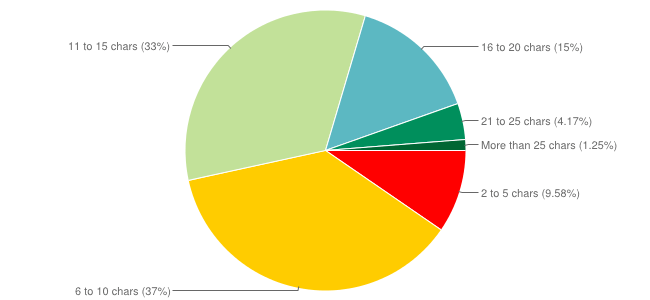Tämän päivän artikkelissa katsotaan kuinka korjata Microsoft Office -sovelluksissa havaittu yleinen sovellusvirhe. Kun yritetään avata jokin MS Office -sovelluksista, esiin tulee valintaikkuna, jossa sanotaan
Sovellus ei voinut käynnistyä oikein (0xc000142) .Sulje sovellus napsauttamalla OK.
Jos näet tämän virheen, kokeile alla lueteltuja korjauksia
Sisällysluettelo
Korjaa 1: Korjaa MS Office
Vaihe 1: Pidä näppäimiä Windows+r yhdessä.
Vaihe 2: Kirjoita Suorita -ikkunaan appwiz.cpl, ja lyödä Tulla sisään

Vaihe 3: Etsi avautuvasta Ohjelma ja toiminnot -ikkunasta Microsoft Office Suite tai Microsoft 365. Oikealla painikkeella ja valitse Muuttaa

Vaihe 4: Jos UAC avautuu ja pyytää käyttöoikeuksia, napsauta Joo
Vaihe 5: Tarkista näkyviin tulevassa ikkunassa Nopea korjaus.
Vaihe 6: Napsauta Korjaus -painiketta

Vaihe 7: Noudata annettuja ohjeita ja korjaa Office -ohjelmat.
Vaihe 8: Käynnistä sovellus uudelleen ja tarkista, onko ongelma korjattu.
Vaihe 10: Jos virhe näkyy edelleen, kokeile valita Online -korjaus ja napsauta Korjaus. Varmista, että sinulla on toimiva internetyhteys.

Vaihe 11: Valmis aloittamaan online -korjaus Dialogi, napsauta Korjaus

Vaihe 12: Käynnistä sovellus uudelleen
Korjaa 2: Poista verkko käytöstä ja käynnistä uudelleen
Vaihe 1: Pidä näppäimiä Ikkuna+R ja avaa Suorita -valintaikkuna
Vaihe 2: Kirjoita ncpa.cpl ja paina Tulla sisään

Vaihe 3: Napsauta hiiren kakkospainikkeella verkkolaitetta, johon olet yhteydessä, ja valitse Poista käytöstä.
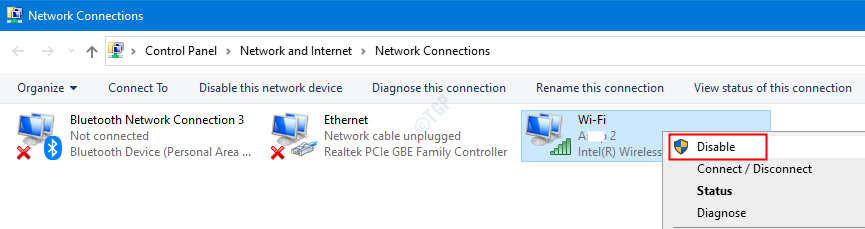
Vaihe 3: Käynnistä järjestelmä lopuksi uudelleen.
Vaihe 4: Yritä nyt avata sovellus
Korjaa 3: Päivitä MS Office -sovellus
Vaihe 1: Avaa mikä tahansa MS Office -sovellus. Käytämme osoittamiseen Outlookia. Jokaisen sovelluksen tulisi kuitenkin olla samanlainen.
Vaihe 2: Napsauta Tiedosto ylävalikon vaihtoehdoista

Vaihe 3: Valitse näkyviin tulevassa ikkunassa Office -tili vasemmalta puolelta
Vaihe 4: Napsauta Päivitysasetukset
Vaihe 5: Valitse avattavasta valikosta Päivitä nyt

Kun sovellus on ajan tasalla, tarkista, korjaako virhe.
Korjaa 4: Poista MS Office ja asenna se uudelleen
Vaihe 1: Avaa Suorita -valintaikkuna
Vaihe 2: Kirjoita Suorita -valintaikkunaan appwiz.cpl, ja lyödä Tulla sisään

Vaihe 3: Etsi avautuvasta Ohjelma ja toiminnot -ikkunasta Microsoft Office.
Vaihe 4: Oikealla painikkeella sen päälle ja valitse Poista asennus
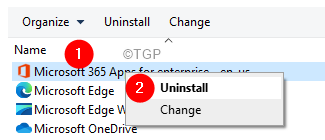
Vaihe 4: Asenna nyt Microsoft Office uudelleen Microsoft-tilisivultasi.
Toivottavasti tämän pitäisi auttaa sinua korjaamaan virhe. Jos näet edelleen virheen, kokeile alla olevia yleisiä korjauksia:
- Päivitä Windows
- Suorita järjestelmän puhdas käynnistys
- Suorita Windowsin palautus.
Siinä kaikki.
Toivomme, että tämä on ollut informatiivista. Kiitos, että luit.
Kommentoi ystävällisesti ja kerro meille, auttoiko jokin yllä olevista korjauksista ratkaisemaan ongelman.